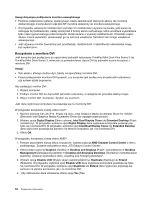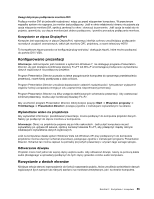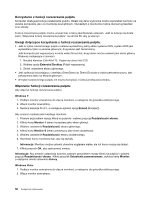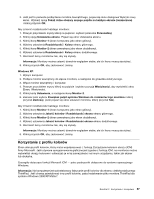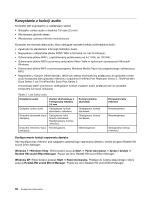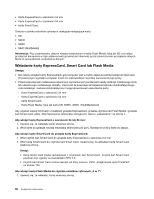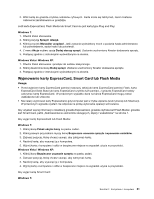Lenovo ThinkPad L421 (Polish) User Guide - Page 77
Korzystanie ze zintegrowanej kamery, Korzystanie z napędu optycznego
 |
View all Lenovo ThinkPad L421 manuals
Add to My Manuals
Save this manual to your list of manuals |
Page 77 highlights
Korzystanie ze zintegrowanej kamery Jeśli komputer jest wyposażony w zintegrowaną kamerę, to naciśnięcie klawiszy Fn+F6 w celu otwarcia okna Communications settings (Ustawienia komunikacji) powoduje automatyczne uruchomienie kamery i włączenie zielonego wskaźnika kamery w użyciu. Jeśli komputer jest wyposażony w zintegrowaną kamerę, to naciśnięcie klawiszy Fn+F6 w celu otwarcia okna Communications settings (Ustawienia komunikacji) powoduje automatyczne uruchomienie kamery i włączenie zielonego wskaźnika kamery w użyciu. W oknie ustawień komunikacji można wyświetlić podgląd obrazu wideo i zrobić migawkę bieżącego obrazu. Zintegrowanej kamery można również używać z innymi programami, które oferują funkcje takie jak fotografowanie, przechwytywanie wideo i wideokonferencje. Aby użyć zintegrowanej kamery z innym programem, otwórz ten program i uruchom funkcję fotografowania, przechwytywania wideo lub wideokonferencji. Kamera uruchomi się automatycznie i włączy się zielony wskaźnik kamery w użyciu. Więcej informacji dotyczących używania kamery z danym programem znajduje się w dokumentacji tego programu. Jeśli nie chcesz, aby kamera była uruchamiana automatycznie z chwilą naciśnięcia klawiszy Fn+F6 lub podczas używania jakiegoś programu, naciśnij klawisze Fn+F6 w celu otwarcia okna Communications settings (Ustawienia komunikacji) i kliknij przycisk Hide my camera image (Ukryj mój obraz z kamery), aby wyłączyć kamerę. Konfigurowanie ustawień kamery Ustawienia kamery, takie jak jakość wyjścia wideo, można skonfigurować zgodnie z własnymi potrzebami. Aby skonfigurować ustawienia kamery: 1. Naciśnij klawisze Fn+F6. Pojawi się okno Communications settings (Ustawienia komunikacji). 2. Kliknij przycisk Manage Settings (Zarządzaj ustawieniami). Pojawi się okno Communications Utility (Narzędzie komunikacji). 3. W oknie Communications Utility skonfiguruj ustawienia kamery zgodnie z własnymi potrzebami. Korzystanie z napędu optycznego Komputer obsługuje napęd MultiBurner i napęd DVD-ROM. Napęd MultiBurner Ten napęd odczytuje dyski DVD-ROM, DVD-R, DVD-RAM, DVD-RW oraz wszystkie typy dysków CD, takie jak CD-ROM, CD-RW, CD-R i dyski CD audio. Ponadto można w nim nagrywać dyski DVD-R, DVD-RW, DVD-RAM typu II, CD-RW (standardowe i szybkie) oraz CD-R. Napęd DVD-ROM Ten napęd odczytuje dyski DVD-ROM oraz wszystkie typy dysków CD, takie jak CD-ROM, CD-RW, CD-R i dyski CD audio. Nie ma on funkcji nagrywania. Korzystanie z czytnika nośników cyfrowych Komputer jest wyposażony w następujące gniazda kart: • Jedno gniazdo karty ExpressCard o szerokości 54 mm • Jedno gniazdo czytnika nośników cyfrowych Gniazdo karty ExpressCard o szerokości 54 mm obsługuje następujące karty: Rozdział 2. Korzystanie z komputera 59